wpsppt图片渐变效果怎么做 ppt里怎么设置图片渐变效果
wpsppt图片渐变效果怎么做?在wps中进行PPT演示文稿制作的过程中,常常会将对自己有用的图片添加到WPS PPT中进行设计,通过添加各种效果来展示演示文稿的丰富内容,比如设置图片进行渐变效果,能很好的展示用户体验,那在ppt里怎么设置图片渐变效果呢?详细的方法分享给大家。
ppt里怎么设置图片渐变效果方法步骤
1.首先,我们点击打开【插入】选项,我们再将工具栏中的【图片】选项进行点击打开。
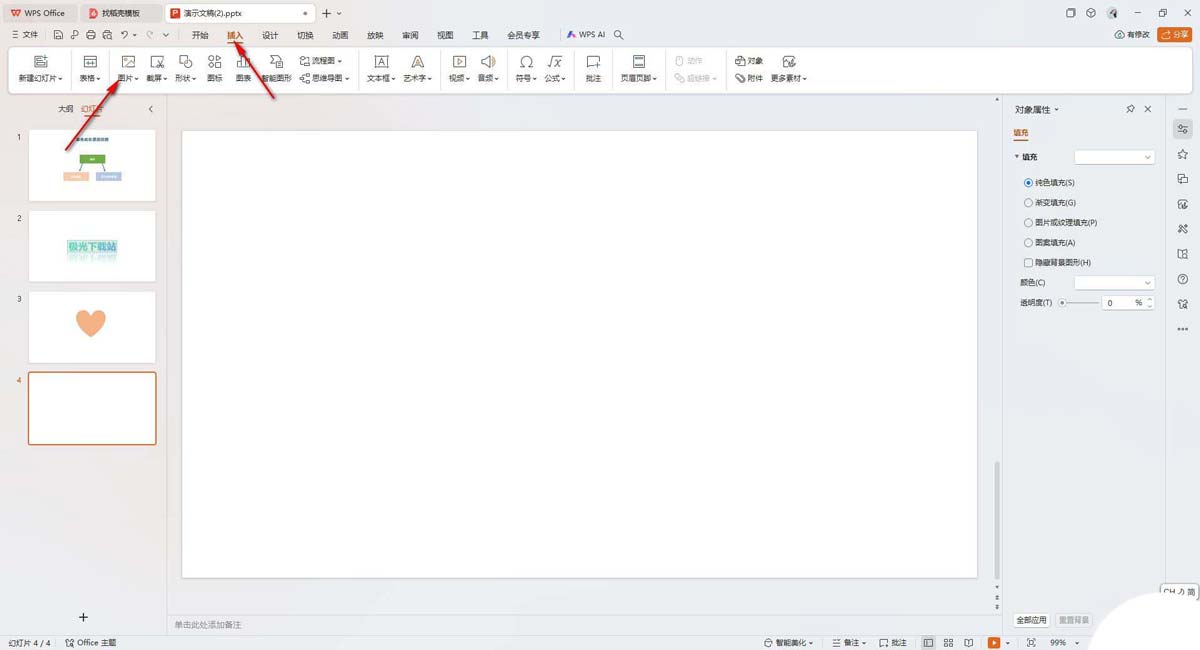
2.之后,我们再将工具栏中的【形状】选项点击打开,选择【矩形】形状。
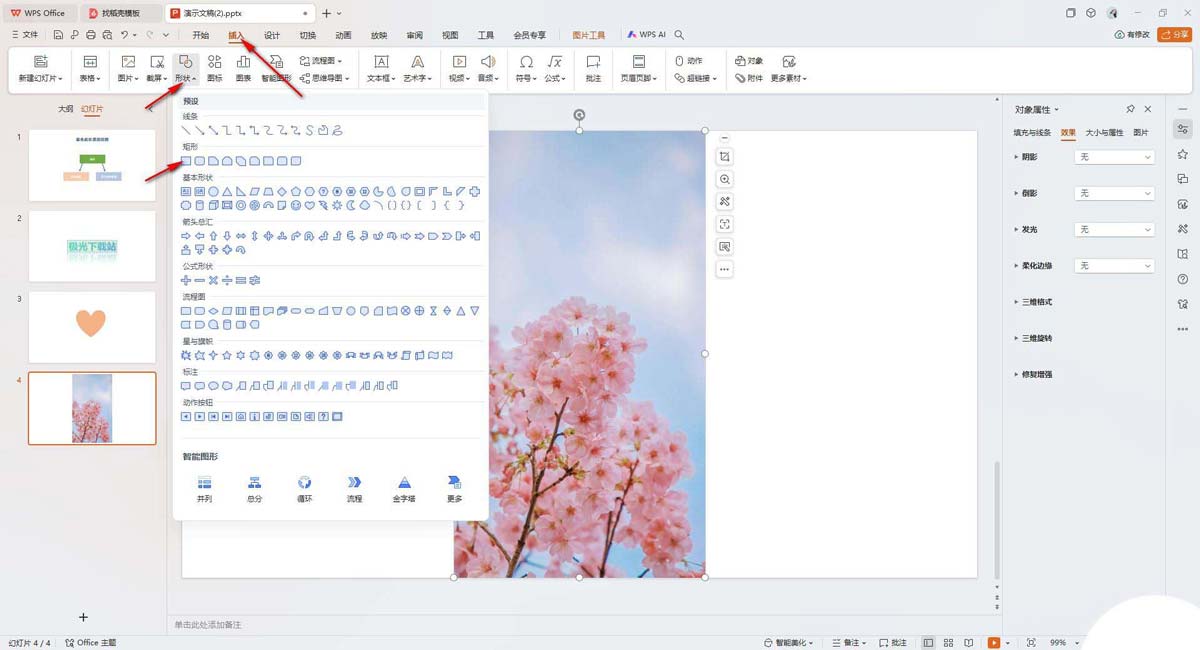
3.之后我们用鼠标左键将图片上绘制一个矩形形状,将我们的图片覆盖住。
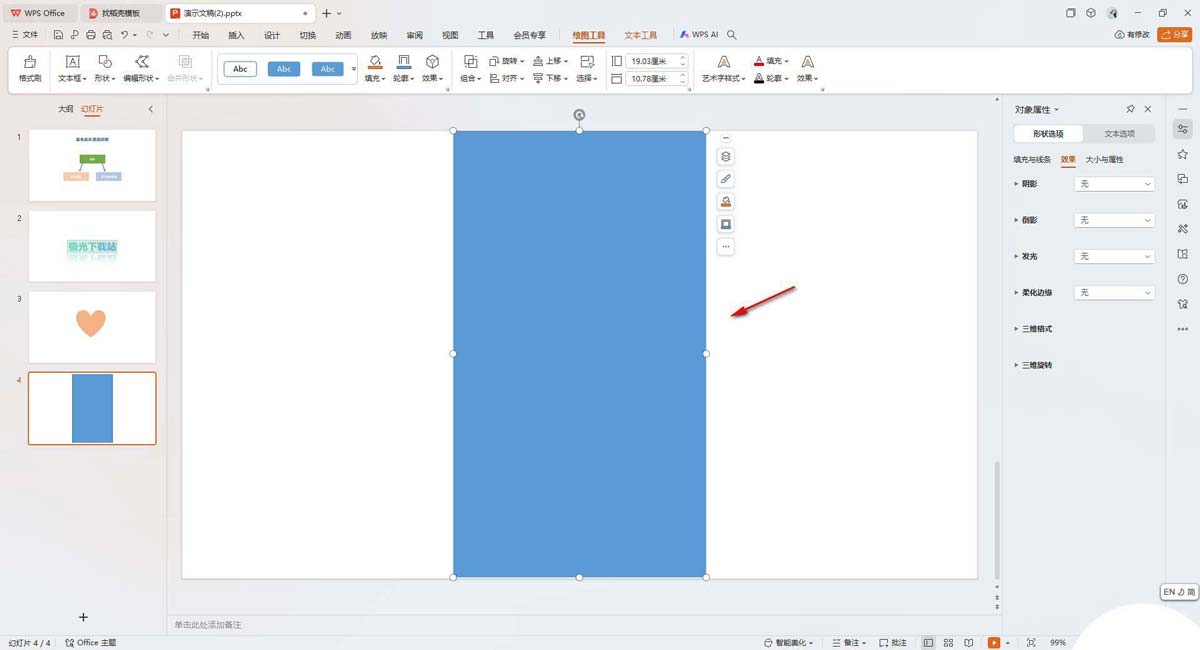
4.之后,在右侧的窗口中,我们将【渐变填充】勾选上,然后就可以选择自己喜欢的一种【色标颜色】,然后可以自定义调整色标的渐变效果。
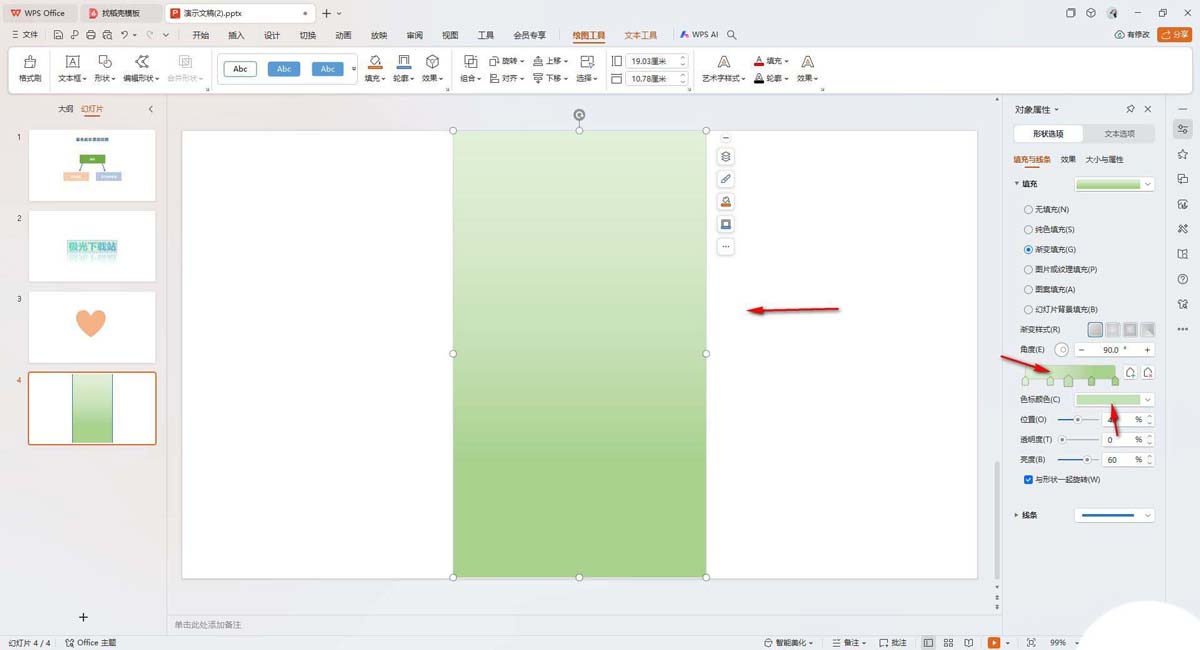
5.之后,我们可以将【透明度】的参数调整大一点,之后再根据图片显示的效果来调整色标渐变效果就好了,如图所示。
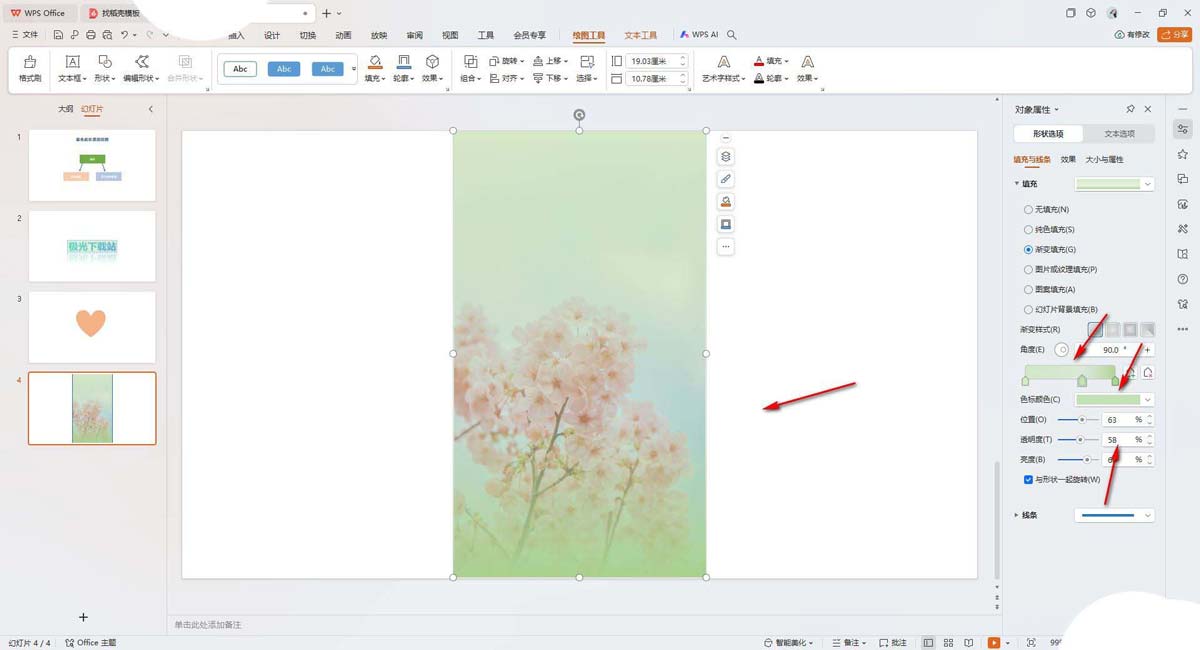
以上就是关于WPS PPT设置图片渐变效果的图文教程,我们在进行设置图片效果的过程中,想要将我们的图片进行渐变效果的设置添加,那么就可以按照上述的教程进行简单设置就好了,希望大家喜欢,请继续关注电脑系统之家。。
最新推荐
-
win11添加硬盘后不显示怎么办 电脑加装了第二个硬盘不显示

win11添加硬盘后不显示怎么办?对win11系统的电脑空间进行扩容,可以很好的保证电脑的流畅使用,但是有 […]
-
win10双屏显示一大一小怎么调整 双屏显示一大一小

win10双屏显示一大一小怎么调整?很多用户都会在电脑上多安装一块显示屏,让自己的工作进行区分,互不干扰, […]
-
win11怎么找不到环境变量 win11环境变量在哪打开

win11怎么找不到环境变量?很多大型软件在使用过程中,都需要进行系统环境变量的配置,才能启动使用,但是在 […]
-
win10连接共享打印机0x00000bcb错误怎么办 win10连接打印机0x00000bcb

win10连接共享打印机0x00000bcb错误怎么办?打印机是使用频率最高的办公设备,使用中可以让用户很 […]
-
win10开发者模式怎么打开 win10进入开发者模式

win10开发者模式怎么打开?在win10系统中,用户可以通过系统自带的开发者模式,对需要的功能进行调试或 […]
-
win10环境变量怎么打开 win10打开环境变量

win10环境变量怎么打开?环境变量一般是指在操作系统中用来指定操作系统运行环境的一些参数,在大型软件的使 […]
热门文章
win11添加硬盘后不显示怎么办 电脑加装了第二个硬盘不显示
2win10双屏显示一大一小怎么调整 双屏显示一大一小
3win11怎么找不到环境变量 win11环境变量在哪打开
4win10连接共享打印机0x00000bcb错误怎么办 win10连接打印机0x00000bcb
5win10开发者模式怎么打开 win10进入开发者模式
6win10环境变量怎么打开 win10打开环境变量
7yuzu模拟器怎么导入游戏 yuzu模拟器使用教程pc
8手机怎么用剪映去除视频文字内容 剪映去除字幕的方法有哪些
9windows10的快速启动如何设置 win10启用快速启动
10u盘里的空文件夹无法删除怎么办 u盘里面的空文件夹删不掉
随机推荐
专题工具排名 更多+





 闽公网安备 35052402000378号
闽公网安备 35052402000378号